将设备连接到 Mac 以同步“音乐”内容如果将 iPhone、iPad 或 iPod 连接到 Mac,你可以在 Mac 和设备之间传输和更新项目。
为我打开“音乐”
首次连接设备使用 USB 或 USB-C 线缆将设备连接到 Mac。
在 Mac 上,点按程序坞中的 以打开“访达”窗口。
点按访达边栏中的设备,然后点按“信任”;你可能还需要在设备上轻点“信任”。
设备会在 Mac 上的“访达” 中打开。
如果设备未连接,请参阅如果设备连接到 Mac 后未出现在边栏中。
非首次连接设备使用 USB 或 USB-C 线缆将设备连接到 Mac。
在 Mac 上前往“音乐” App 。
点按边栏中的设备,然后点按右上角的“同步设置”。
设备会在 Mac 上的“访达” 中打开。
如果设备未连接,请参阅如果设备连接到 Mac 后未出现在边栏中。
选择要自动同步的项目首次连接设备。
点按右上角的“同步设置”,然后选取以下一项:
在 Mac 和 iPhone、iPad 或 iPod touch 之间同步内容。
通过 Wi-Fi 在 Mac 和 iPhone、iPad 或 iPod touch 之间同步内容。
通过“自动填充”功能,使用随机选择的歌曲来填充设备如果厌倦了在设备上听到同样的音乐,你可以让“音乐”使用“自动填充”功能通过随机选择的歌曲来填充设备。
首次连接设备。
在 Mac 上,点按程序坞中的 以打开“访达”窗口。
点按访达边栏中的设备,点按顶部附近行中的“通用”,然后执行以下操作:
关闭自动同步:确保取消选择“连接此 [设备] 时自动同步”。
打开“自动填充”:确保选择“手动管理音乐、影片和电视节目”。
在 Mac 上前往“音乐” App 。
点按“音乐”面板底部的“自动填充自”弹出式菜单,然后选取想要同步的歌曲。
点按“设置”,然后执行以下任一项操作来调整“自动填充”设置:
替换设备上的所有音乐:选择“自动填充时替换所有项目”。
如果取消选择该选项,当前音乐会存储且“自动填充”会用新的歌曲填充设备剩余空间。
随机选取要添加的歌曲:选择“随机选取项目”。如果想要更多地选择评分更高的项目而非评分更低的项目,请同时选择“更多选取评分更高的项目”。
每次使用“自动填充”时,“音乐”都会将不同的歌曲添加到设备。
如果取消选择“随机选取项目”,歌曲会按照其在资料库或所选播放列表中显示的顺序添加。
选择要保留的磁盘空间:拖移滑块进行调整。
有关更多详细信息,请参阅自动填充设置。
完成后,点按“好”。
点按“自动填充”,然后点按“同步”。
若要移除通过“自动填充”添加的歌曲,请选择该歌曲,按下 Delete 键,然后点按“删除歌曲”。请参阅删除歌曲和其他项目。
【重要事项】在断开设备与电脑的连接之前,点按 Apple Music 或访达中的 。
另请参阅在所有设备上访问音乐资料库在 Mac 上自定义“音乐”窗口